Passo a passo para configuração do call center Giraffas
Abaixo todas configurações básicas para que os pedidos vindos pelo call-center importe sem erro.
Antes de começar toda configuração certifique-se que a pasta TEMP esteja criado no c: do computador que irá operar o call-center.
A pasta terá que ter a estrutura básica abaixo:
1º passo:
Dentro do Degust, procure a opção Configurações e cadastrado > 01 Configuração Geral:
2º passo:
Irá abrir a tela abaixo, dentro desta tela procure pela opção call-center:
3º passo:
Com a tela acima aberta, certifique que as opções abaixo esteja marcada e configurada.
- Utilizar integração com Call-Center
- Tipo de Layout de importação (Axa 24 Horas)
- Caminho para recebimento de dados (Coloque o caminho C:\Temp\Rec)
- Caminho para resposta (Coloque o caminho C:\Temp\Resp)
- Enviar o pedido para produção
- Entregador Padrão para importação (Selecione um integrador)
- Importados dados do cliente ( deixe configurado Telefone + Nome Cliente)
- Cliente Padrão (Selecione cliente padrão)
- Tempo para recarregar a consulta automaticamente (Deixe 2 segundos)
- Enviar arquivo de status do pedido
Após fazer todas configurações acima, clique em Salvar.
Dúvidas para criar o cliente e o entregador padrão, siga os passos abaixo
Passos para criação do cliente padrão.
Vá até a opção configurações e cadastros > 19 Clientes, irá abrir a seguinte tela:
Com a tela acima aberta, certifique-se que todas configurações marcadas em vermelho estejas feitas, se deixar 1 sem configurar ou com configuração errada o pedido não será importado, não esqueça de clicar em Salvar.
O cliente padrão que for configurado precisa estar configurado sempre como CPF pois se deixar como CNPJ os pedidos serão rejeitados.
Passos para criação do entregador.
Procure as opções configurações e cadastros > 20 Funcionário e Cargos > 02 Funcionário, irá abrir a seguinte tela:
Com a tela aberta clique em ENTER no teclado para habilitar a configuração, configure no mínimo as opções demarcadas em vermelho, não se esqueça de clicar em Salvar.
Após toda configuração não se esqueça de direcionar o atalho do gerenciador call-center no PDV que irá operar e deixar ele sempre aberto para que os pedidos importe.
Pronto, a loja estará pronta para receber pedidos pelo call-center.
Está com alguma dúvida?
Consulte todos nossos guias na busca de nossa página principal clicando aqui.
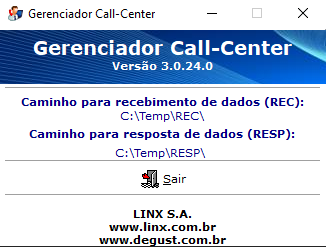
0 Comentários